Въпрос
Проблем: Как да коригирам код на грешка: 0x00AEM001489?
Здравейте. След като включих компютъра си вчера, ми се показа екран за грешка в Windows и оттогава не можех да направя нищо. Пише, че моят софтуер е изтекъл или е повреден, и иска моя продуктов ключ. Има и код за грешка – 0x00AEM001489. Не разбирам това, защото моят Windows беше предварително инсталиран от компютърен магазин, така че защо ще ми изтече лицензът?!
Решен отговор
Код на грешка: 0x00AEM001489 е a Вирус за измама за техническа поддръжка – създадено е от киберпрестъпници, специализирани в изнудването на пари. Докато повечето измами за техническа поддръжка са базирани на браузър (т.е. те се задействат, когато потребителите попаднат на конкретен уебсайт), това е действителен злонамерен софтуер[1] инфекция, която показва фалшивото съобщение за грешка и също така изпълнява фонови процеси в системите на Windows.
На пръв поглед кодът на грешка: 0x00AEM001489 може да прилича на законен син екран на смъртта[2] – критична грешка, която потребителите виждат, след като Windows се изключи, за да предотвратят щети, нанесени на системните файлове. Повечето от BSOD-овете изчезват веднага щом компютърът се рестартира, въпреки че някои проблеми може да са по-постоянни. Независимо от това, няма нужда да коригирате код на грешка: 0x00AEM001489, тъй като е изцяло фалшив.
След като потребителите видят легитимен BSOD, те не могат да работят с компютъра, докато не бъде рестартиран. Грешка 0x00AEM001489 имитира това поведение, като заключва екрана и деактивира диспечера на задачите, така че потребителите да виждат известието на цял екран, дори след рестартиране на Windows. За да коригирате код на грешка: 0x00AEM001489, ще трябва да премахнете зловреден софтуер, който се крие във вашия компютър.
Код за грешка: 0x00AEM001489 съобщението обикновено твърди следното:
Windows 8.1
Windows Update не може да продължи, тъй като вашето копие на софтуера е изтекло/повредено. Моля, въведете валиден продуктов ключ, за да продължите.
Код на грешка: 0x00AEM001489
Поддръжка: Обадете се на 1-844-872-8686
На първо място, не бива да се притеснявате, тъй като вашият Windows не е повреден и вашият лиценз е валиден (стига да сте го закупили в магазина на Microsoft или на партньор). Това е типичен трик на социалното инженерство, при който заплахите се опитват да сплашат жертвите му и ги накарайте да се обадят на предоставения номер, докато се опитват да се преструват на официален Microsoft поддържа. Имайте предвид, че предоставеният номер варира всеки път.
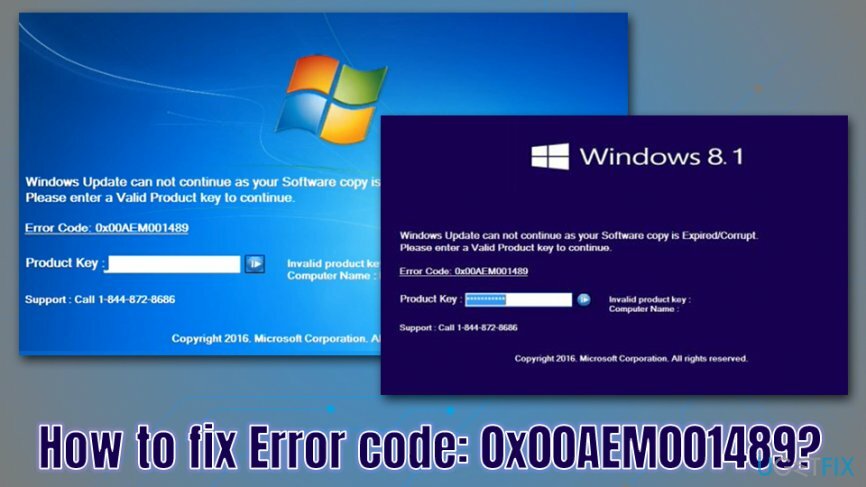
Истинските кодове за грешки на Microsoft никога не биха предоставили номер за връзка с техническата поддръжка, въпреки че типичният BSOD обикновено съдържа код за грешка. Като се има предвид това, кодът за грешка: 0x00AEM001489 е фалшив и дори не е копиран за списъка с реални кодове, които Microsoft използва.
Тези, които се обадят на фалшивите техници, ще бъдат сплашени още повече, вероятно със заплахи за глоби или други тежки последици. В повечето случаи авторите на измама ще поискат да се свържат с компютъра чрез приложение за дистанционно управление като TeamViewer,[3] и след това покажете фалшиви записи и се преструвайте, че изпълнявате код на грешка: 0x00AEM001489 корекция. След това най-вероятно ще поискат от жертвите да платят голяма сума пари за предполагаемо поправяне на компютъра.
Моля, не ви поставят отметки от тези твърдения и никога не превеждайте пари на тези измамници. Както е очевидно, най-добре е да не влизате в контакт с тях на първо място. Въпреки това, все още има проблем със заключения екран. И така, как да премахнете код за грешка: 0x00AEM001489 измама от вашия компютър?
Ако следвате подробното ръководство по-долу, ще можете да се насладите на работата на вашия компютър, сякаш нищо не се е случило, така че, моля, следвайте нашите инструкции по-долу.
Етап 1. Въведете твърдо кодираните ключове в полето „Ключ на продукта“.
За да поправите повредена система, трябва да закупите лицензираната версия на Reimage Reimage.
Има начин да премахнете код за грешка: 0x00AEM001489 заключен екран чрез прилагане на твърдо кодирани пароли, които са били въведени от авторите на измама, в случай че жертвите се свържат с тях. Задачата да открият тези ключове не е толкова трудна за експерти, които обичат техниките за обратно инженерство при работа със злонамерен софтуер.
Затова опитайте един от тези серийни кодове и след това натиснете Въведете:
- g6r-qrp6-h2
- h7c9-7c67-jb
- yt-mq-6w
Ако нито един от клавишите не работи, преминете към следващата стъпка. Ако успеете, пропуснете следващата стъпка.
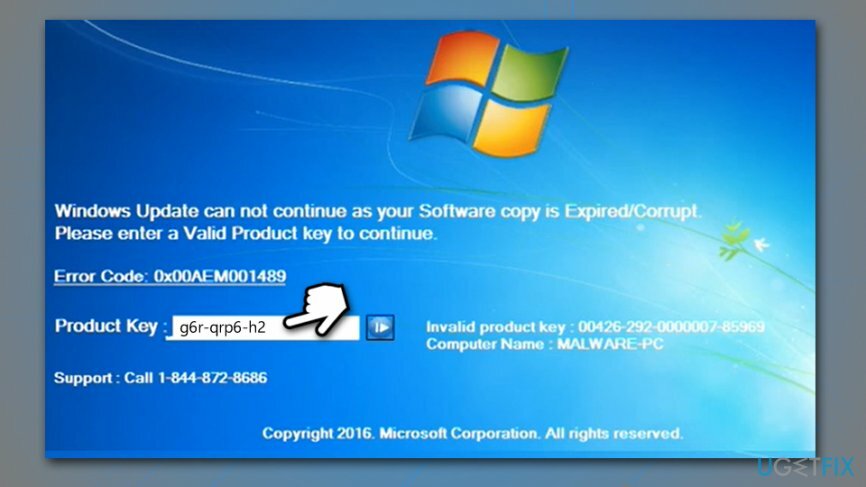
Стъпка 2. Достъп до безопасен режим с работа в мрежа
За да поправите повредена система, трябва да закупите лицензираната версия на Reimage Reimage.
Безопасният режим с работа в мрежа трябва да ви позволи да заобиколите напълно заключения екран 0x00AEM001489, т.к. Windows се зарежда само с необходимите драйвери и услуги, изобразявайки програми на трети страни и зловреден софтуер неактивен. Въпреки това, в зависимост от вашата операционна система, безопасен режим с работа в мрежа може да бъде достъпен по различен начин.
На първо място, можете да опитате да натиснете Win + X и вижте дали се показва административното меню. Ако случаят е такъв, продължете със следното:
- Изберете Настройки
- Отидете на Актуализация и сигурност и изберете Възстановяване
- Намерете Разширено стартиране раздел и щракнете Рестартирай сега
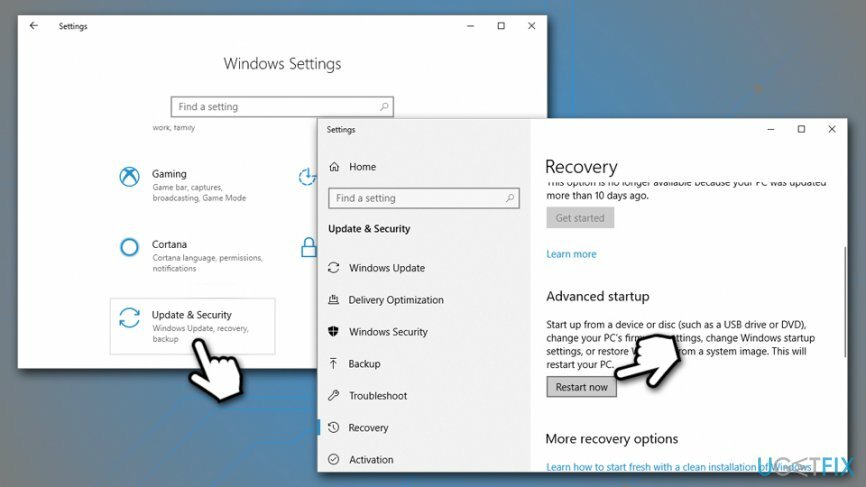
- Кога Избери опция се появи, изберете Отстраняване на неизправности > Разширени опции > Настройки за стартиране и Рестартирам
- След като компютърът се рестартира, натиснете F5 или 5 за да влезе Безопасен режим в мрежата
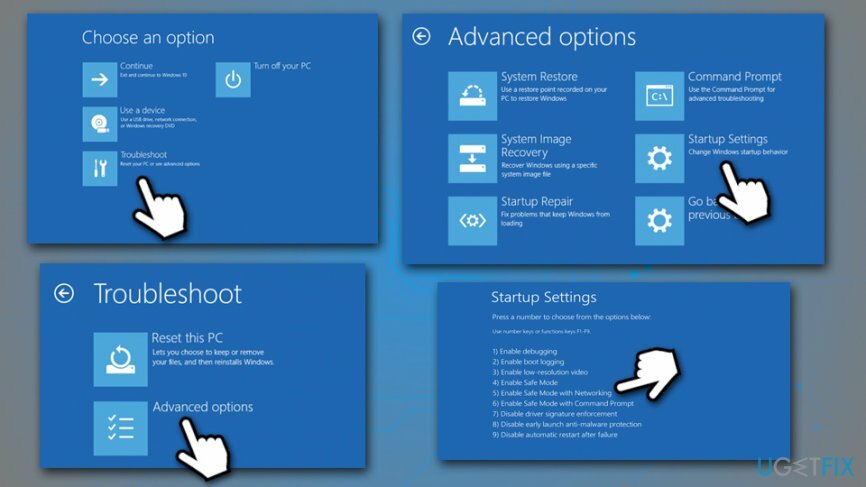
Ако Win + X не работи, трябва да рестартирате компютъра си и след това да натиснете F8 или Esc непрекъснато, докато стигнете до Избери опция меню. В други случаи можете да влезете в безопасен режим, като прекъснете последователността на зареждане на Windows три пъти подред – използвайте Нулиране или Мощност бутон, когато Windows се зарежда, за да прекъсне.
Стъпка 3. Сканирайте вашето устройство с анти-зловреден софтуер и софтуер за ремонт
За да поправите повредена система, трябва да закупите лицензираната версия на Reimage Reimage.
Важно е да разберете, че зловредният софтуер причинява постоянно да се появява кодът на грешка: 0x00AEM001489. Ето защо е важно да се гарантира, че всички злонамерени компоненти са елиминирани правилно. За това има няколко автоматични инструмента, които трябва да използвате (всички тези действия могат да се извършват ръчно, но изискват обширни ИТ познания и разбиране на работата на зловреден софтуер).
Можете да използвате вградения Windows Defender/Microsoft Defender или да инсталирате реномиран софтуер на трети страни. Има много безплатни AV, които могат да се отърват от вируса вместо вас. Имайте предвид, че зловредният софтуер може също да повреди няколко системни файла, което може да доведе до срив на ОС и връщане на грешки дори след прекратяване на инфекцията. За да сте сигурни, че всички регистри са коригирани и щетите от вируси са елиминирани, сканирайте вашата машина с ReimageMac пералня X9.
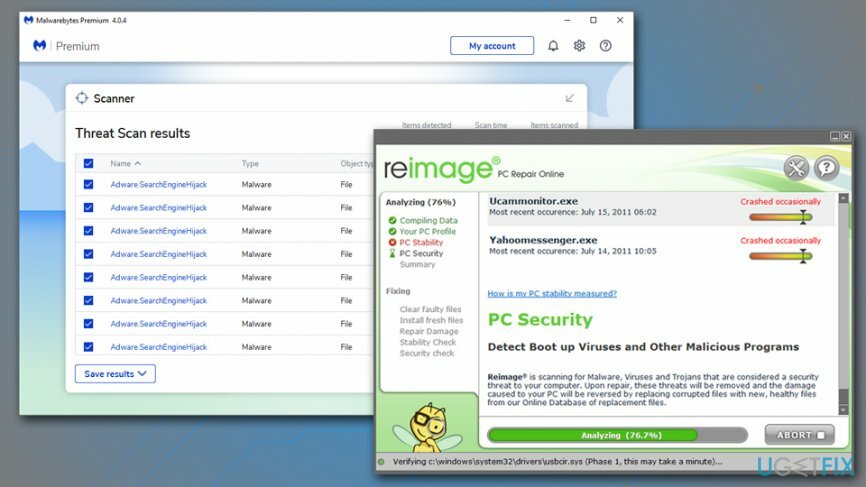
Стъпка 4. Нулирайте всички инсталирани браузъри
За да поправите повредена система, трябва да закупите лицензираната версия на Reimage Reimage.
Тази стъпка не е задължителна, тъй като злонамерен софтуер, причиняващ появата на фалшиви измамни съобщения, може или не може да е променил настройките на вашия браузър. Ако виждате увеличено количество реклами или изпитвате друго подозрително поведение на браузъра, трябва да нулирате всички инсталирани браузъри.
Google Chrome
- Изберете Меню > Настройки
- Щракнете върху Разширено
- Търсете Нулирайте и почистете раздел и след това изберете Възстановете настройките до първоначалните им стойности по подразбиране
- Потвърдете с Нулиране на настройките
Mozilla Firefox
- Отидете на Меню > Помогне
- Изберете Информация за решаване на проблемите
- Щракнете върху Обновете Firefox…
- Потвърдете с Обновете Firefox
Internet Explorer
- Щракнете върху Предавка икона
- Изберете интернет настройки и изберете Разширено раздел
- Под Нулирайте настройките на Internet Explorer, щракнете Нулиране
- Отметнете Изтриване на лични настройки кутия и изберете Нулиране

MS Edge
- Отидете на Меню > Поверителност и сигурност
- Под Изчистване на данните за сърфиране, избирам Изберете какво да изчистите
- Изберете всички полета (можете да оставите пароли) и изберете Ясно
Поправете грешките си автоматично
Екипът на ugetfix.com се опитва да направи всичко възможно, за да помогне на потребителите да намерят най-добрите решения за отстраняване на грешките си. Ако не искате да се борите с техники за ръчен ремонт, моля, използвайте автоматичния софтуер. Всички препоръчани продукти са тествани и одобрени от нашите професионалисти. Инструментите, които можете да използвате, за да коригирате грешката си, са изброени по-долу:
Оферта
направи го сега!
Изтеглете корекцияЩастие
Гаранция
направи го сега!
Изтеглете корекцияЩастие
Гаранция
Ако не сте успели да поправите грешката си с помощта на Reimage, свържете се с нашия екип за поддръжка за помощ. Моля, уведомете ни всички подробности, които смятате, че трябва да знаем за вашия проблем.
Този патентован процес на поправка използва база данни от 25 милиона компоненти, които могат да заменят всеки повреден или липсващ файл на компютъра на потребителя.
За да поправите повредена система, трябва да закупите лицензираната версия на Reimage инструмент за премахване на зловреден софтуер.

Частен интернет достъп е VPN, който може да попречи на вашия доставчик на интернет услуги, правителство, както и трети страни от проследяването ви онлайн и ви позволяват да останете напълно анонимни. Софтуерът предоставя специални сървъри за торенти и стрийминг, като гарантира оптимална производителност и не ви забавя. Можете също да заобиколите географските ограничения и да преглеждате услуги като Netflix, BBC, Disney+ и други популярни стрийминг услуги без ограничения, независимо къде се намирате.
Атаките на злонамерен софтуер, особено ransomware, са най-голямата опасност за вашите снимки, видеоклипове, работни или училищни файлове. Тъй като киберпрестъпниците използват стабилен алгоритъм за криптиране за заключване на данни, той вече не може да се използва, докато не бъде платен откуп в биткойни. Вместо да плащате на хакери, първо трябва да опитате да използвате алтернатива възстановяване методи, които биха могли да ви помогнат да извлечете поне част от загубените данни. В противен случай можете също да загубите парите си, заедно с файловете. Един от най-добрите инструменти, който може да възстанови поне част от криптираните файлове - Професионално възстановяване на данни.